- Outeur Jason Gerald [email protected].
- Public 2024-01-15 08:08.
- Laas verander 2025-01-23 12:05.
Het u 'n gesinsvakansievideo wat te groot is om via e -pos te deel? Miskien wil u 'n digitale kopie hê van die video wat u op 'n DVD -speler kan kyk. Hierdie wikiHow leer u hoe u video's na 'n DVD kan verbrand of kopieer met die Burn -app vir MacOS en Ashampoo's Burning Studio for Windows. U kan ook leer hoe u die rekenaar se ingeboude program kan gebruik om 'n data-DVD te skep (die lêer- of videodata kan slegs op 'n rekenaar gekyk word).
Stap
Metode 1 van 5: Maak 'n video -DVD met Ashampoo (Windows)

Stap 1. Berei 'n leë DVD voor
Eerstens benodig u 'n leë skyf om die video's te kopieer. U kan leë DVD's by klank- of elektroniese toerustingwinkels koop vir minder as 10 duisend rupiahs per skyf (of ongeveer 100 duisend rupiahs per 10 stuks).
- Daar is twee DVD -variante om van te kies, volgens grootte: 4 GB en 8 GB. Gewoonlik is 'n DVD van 4 GB voldoende vir 'n halfuur video/film. Vir 'n langer tydperk moet u moontlik 'n 8 GB DVD gebruik.
- Gebruik hierdie metode as u na video's wil kyk wat 'n DVD -speler speel en 'n rekenaar met 'n Windows 10, 8 of 7 bedryfstelsel wil hê.

Stap 2. Plaas 'n leë DVD in die CD/DVD -aandrywer van die rekenaar
Afhangende van die merk en model van die rekenaar, is die aandrywing gewoonlik aan die voorkant van die liggaam van die sentrale beheereenheid (SVE) of aan die kant van die skootrekenaar. Druk die knoppie op die skyf om die skinkbord oop te maak en die skyf binne te plaas.
As u rekenaar nie 'n CD/DVD -stasie het nie (bv. Netbook), kan u 'n eksterne CD/DVD -aandrywer gebruik wat by 'n rekenaar of elektrisiteitswinkel vir ongeveer 250 duisend rupiah gekoop kan word. U hoef geen program te installeer nie. Koppel die skyf net aan die USB -poort van u rekenaar. Daarna kan u dit dadelik begin gebruik
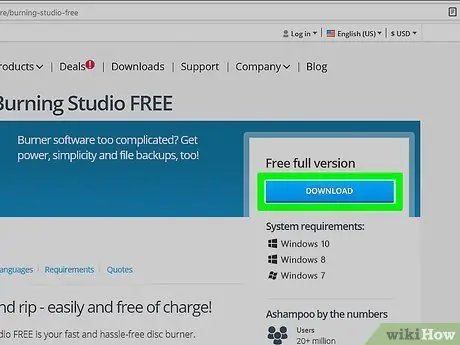
Stap 3. Laai Burning Studio af van
As u op die knoppie klik " Aflaai "In blou aan die regterkant van die bladsy, word u na 'n ander bladsy herlei terwyl die program afgelaai word. Begin die afgelaaide.exe -lêer om Ashampoo's Burning Studio te installeer.
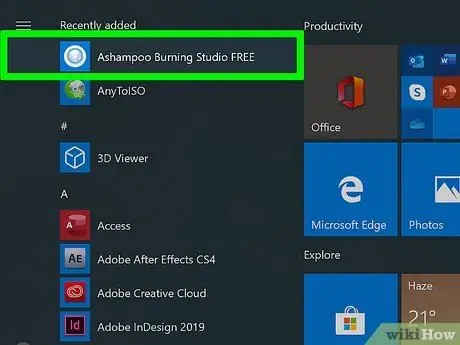
Stap 4. Maak Burning Studio oop
As die program nie onmiddellik na die installasie oopgemaak word nie, kan u dit met die hand oopmaak vanaf die menu "Start".
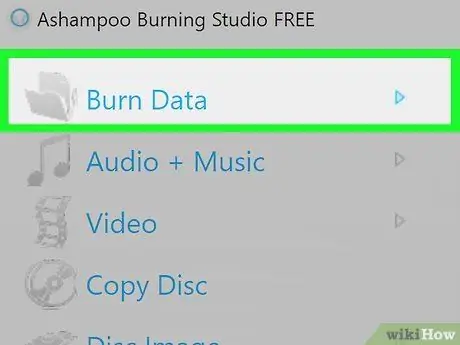
Stap 5. Beweeg oor die opsie Brand data
Hierdie spyskaart is aan die linkerkant van die programvenster. 'N Ander spyskaart word aan die regterkant van die venster oopgemaak.
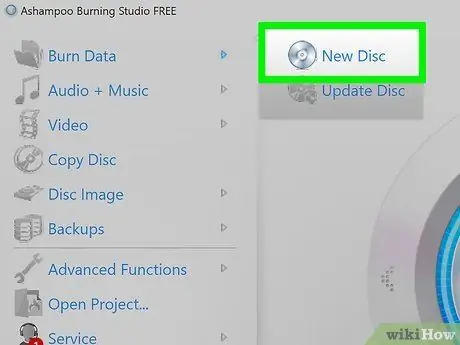
Stap 6. Klik op Nuwe skyf
Gewoonlik is hierdie opsie die eerste keuse op die spyskaart. As u daarop klik, sal 'n nuwe venster oopmaak.
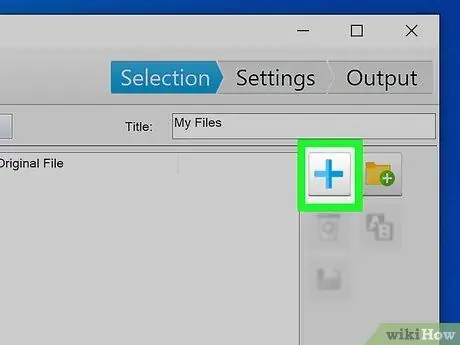
Stap 7. Klik op die plusteken (+) -ikoon
Hierdie ikoon is aan die regterkant van die programvenster. Daarna word 'n blaai -venster oopgemaak.
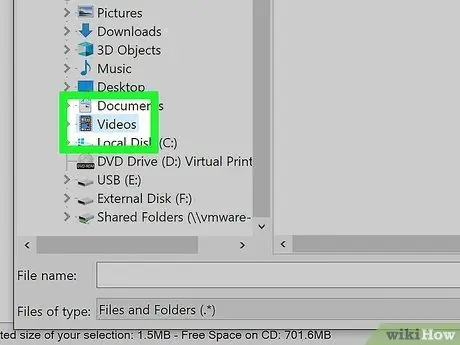
Stap 8. Maak die videostoormap oop en klik op die lêer wat u wil byvoeg
U kan verskeie lêers kies deur die Ctrl -sleutel ingedruk te hou terwyl u op die lêers klik.
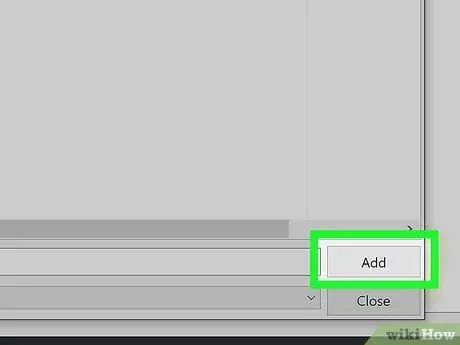
Stap 9. Klik Voeg by
Dit is in die regter onderste hoek van die blaai-venster.
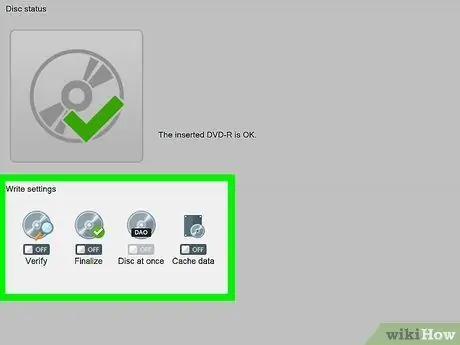
Stap 10. Klik en kies die bestemming vir opname/kopiëring in die afdeling "Skrywerinstellings"
Kies 'n leë DVD -ligging/skyf.
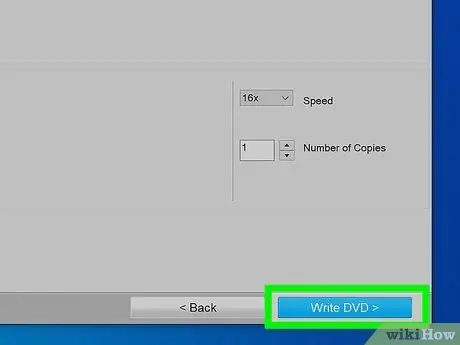
Stap 11. Klik op Skryf DVD
Die verbrandings-/kopieerproses sal begin. U kan 'n vorderingsbalk bo -aan die skerm sien. Hierdie balk dui die video -verbrandings-/kopieerproses aan, en 'n stelselboodskap word vertoon as 'n fout voorkom (bv. Die lêer kan nie verbrand of na 'n DVD gekopieer word nie).
'N Opspringvenster word vertoon sodra die proses voltooi is. U kan klik " Ok "en" Verlaat "Om die program te sluit.
Metode 2 van 5: Skep 'n video -DVD met behulp van Burn (Mac)

Stap 1. Berei 'n leë DVD voor
Eerstens benodig u 'n leë skyf om die video's te kopieer. U kan leë DVD's by klank- of elektronika -winkels koop vir minder as 10 duisend rupiah per skyf (of ongeveer 100 duisend rupiah per 10 stuks).
- Daar is twee DVD -variante om van te kies, volgens grootte: 4 GB en 8 GB. Gewoonlik is 'n DVD van 4 GB voldoende vir 'n halfuur video/film. Vir 'n langer tydperk moet u moontlik 'n DVD van 8 GB gebruik.
- Gebruik hierdie metode as u wil kyk hoe video's 'n DVD -speler speel en 'n rekenaar met 'n Mac -bedryfstelsel het.

Stap 2. Plaas 'n leë DVD in die CD/DVD -aandrywer van die rekenaar
Die dryf is óf aan die voorkant van die verwerkerliggaam, óf aan die kant van die skootrekenaar of monitor, afhangende van die rekenaar-/skootrekenaarmodel wat u gebruik. Plaas die skyf in die skyf. Gewoonlik trek die rekenaar dit outomaties uit.
As u rekenaar nie 'n CD/DVD -aandrywer het nie (bv. 'N netbook of 'n paar Mac -modelle), kan u 'n eksterne CD/DVD -aandrywer gebruik wat teen ongeveer $ 250 by 'n rekenaar- of elektronika -winkel gekoop kan word. U hoef geen program te installeer nie. Koppel net die skyf aan die USB -poort van die rekenaar. Daarna kan u dit dadelik begin gebruik
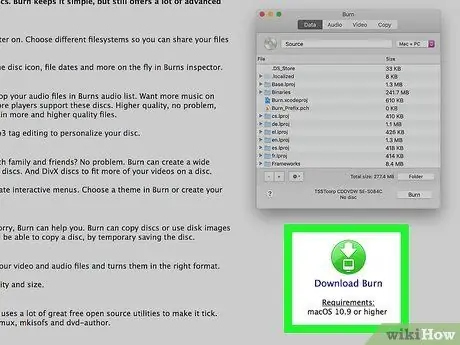
Stap 3. Laai Burn af vanaf
Met hierdie program kan u lêers en dokumente vanaf u rekenaar na 'n leë DVD kopieer.
- U kan 'n groen aflaai -knoppie aan die regterkant van die bladsy sien. Sodra dit afgelaai is, dubbelklik op die lêer om die installasieproses te voltooi. Gewoonlik moet u die afgelaaide lêers na die gids "Toepassings" sleep.
- U moet moontlik aflaai van programme vanaf enige bron toelaat. Hierdie toestemming kan vanuit die spyskaart gestel word “Stelselvoorkeure”> “Sekuriteit en privaatheid”> “Algemeen”.
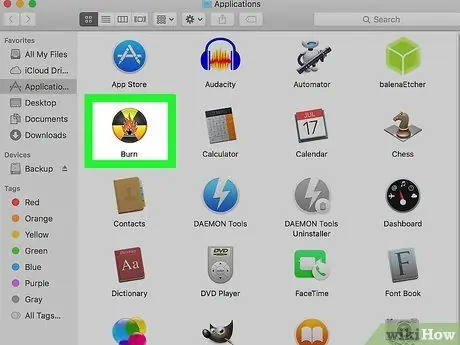
Stap 4. Begin Burn
U kan hierdie geel en swart toepassingsikoon in die gids "Toepassings" in die Finder -venster vind.
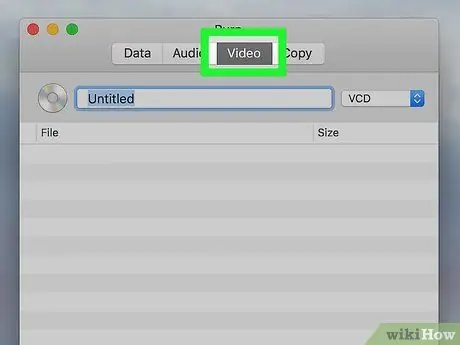
Stap 5. Klik op Video's
Hierdie oortjie is bo -aan die programvenster, langs die opsie "Audio".
Tik die gewenste naam vir die DVD in die teksveld. U kan alfanumeriese karakters gebruik as u skyfies noem
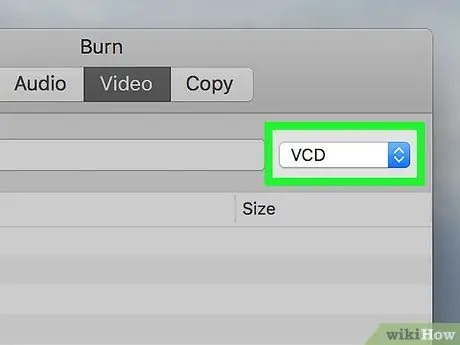
Stap 6. Klik op die aftrek-knoppie langs die kolom "Skyfnaam"
Met hierdie opsie kan u die tipe CD spesifiseer wat u wil verbrand.
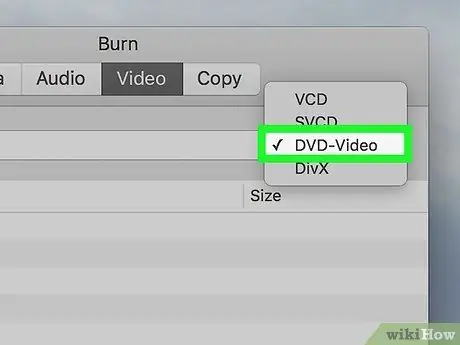
Stap 7. Kies DVD-video
Met hierdie formaat kan DVD's as gewone DVD's gespeel word.
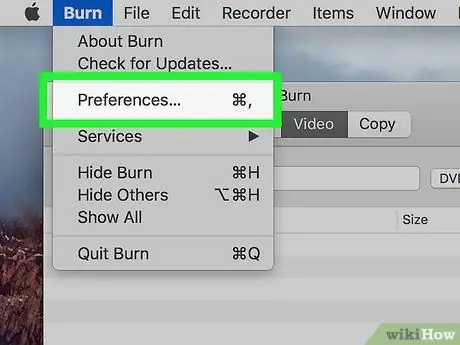
Stap 8. Klik op die menu Brand en kies Voorkeure.
Die spyskaart "Brand" is in die linker boonste hoek van die skerm.
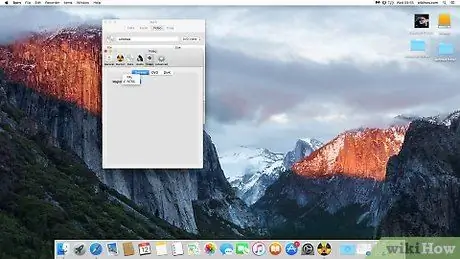
Stap 9. Klik op Video's
Hierdie oortjie is bo -aan die venster, in ooreenstemming met die opsies "Algemeen", "Brander", "Data", "Oudio" en "Gevorderd".
Klik op die keuselys 'Streek' en kies 'NTSC' uit die lys. Die lêerformaat word toegepas op die DVD wat geskep word sodat die DVD -speler die skyf kan lees en speel. Druk die rooi knoppie in die linker boonste hoek van die venster "Opsies" om die venster toe te maak
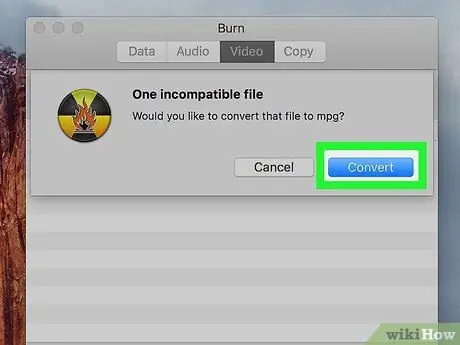
Stap 10. Soek die stoorgids van die videolêer in die Finder, en sleep die lêer na die venster Brand
U sal 'n rukkie moet wag terwyl Burn die videolêer laai.
As die "Onversoenbare lêer" -prompt of -boodskap vertoon word wanneer u die videolêer na die verbrandingsvenster skuif, klik dan op die " Skakel om "op bevel. Die videolêer word omgeskakel na 'n formaat wat die program herken.
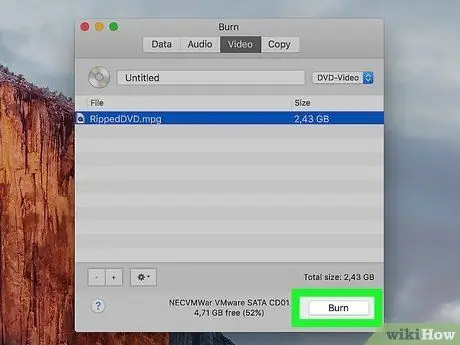
Stap 11. Klik op Brand
Dit is in die onderste linkerhoek van die skerm.
- Kies in die volgende venster die regte kopiesnelheid om die DVD te verbrand. Klik op die keuselys 'Spoed' en kies '4x'. Met hierdie opsie word die video teen 'n gemiddelde spoed na die DVD gekopieer, sonder om die kwaliteit in gevaar te stel. Oor die algemeen, hoe stadiger die gekose snelheid, hoe beter is die kopiekkwaliteit. Alhoewel '4x' nie die vinnigste snelheid is nie, is dit die gewildste opsie. Klik weer op die knoppie Brand "Om die DVD -brandproses te begin.
- Sodra die proses voltooi is, word 'n DVD -kortpad -ikoon op die tafelblad vertoon.
Metode 3 van 5: 'n Data -DVD skep deur Windows 10

Stap 1. Berei 'n leë DVD voor
Eerstens benodig u 'n leë skyf om die video's te kopieer. U kan leë DVD's by klank- of elektroniese toerustingwinkels koop vir minder as 10 duisend rupiahs per skyf (of ongeveer 100 duisend rupiahs per 10 stuks).
- Volg hierdie metode as u 'n videolêer op 'n DVD wil stoor, maar nie van plan is om dit op 'n DVD -speler te kyk nie. U kan steeds video's op 'n rekenaar met 'n DVD-ROM-stasie kyk deur die DVD in te sit en dubbel te klik op die videolêer.
- Daar is twee DVD -variante om van te kies, volgens grootte: 4 GB en 8 GB. Gewoonlik is 'n DVD van 4 GB voldoende vir 'n halfuur video/film. Vir 'n langer tydperk moet u moontlik 'n 8 GB DVD gebruik.

Stap 2. Plaas 'n leë DVD in die CD/DVD -aandrywer van die rekenaar
Die skyf is óf aan die voorkant van die verwerker se liggaam, óf aan die kant van die skootrekenaar of monitor, afhangende van die rekenaar-/skootrekenaarmodel wat u gebruik. Druk die knoppie op die skyf om die skinkbord oop te maak en plaas die skyf daarin.
As u rekenaar nie 'n CD/DVD -skyf (bv. Netbook) het nie, kan u 'n eksterne CD/DVD -aandrywer gebruik wat by 'n rekenaar- of elektronika -winkel vir ongeveer 250 duisend rupiah gekoop kan word. U hoef geen program te installeer nie. Koppel die skyf net aan die rekenaar se USB -poort. Daarna kan u dit dadelik begin gebruik
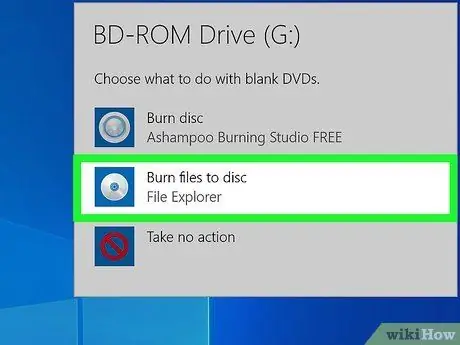
Stap 3. Klik op Brand
Nadat u die DVD in die skyf geplaas het, verskyn 'n klein venster met 'outomatiese aanloop' op die tafelblad wat u vra watter aksie u vir die DVD wil kies. Klik op " Brand " Daarna verskyn die venster "Brand 'n skyf".
- As die venster "outomaties uitgevoer" nie verskyn nie, kan u die videolêer in File Explorer soek, met die rechtermuisknop op die lêer klik, " Stuur ", En kies die DVD -skyf (bv." D: ").
- Die meeste Windows-rekenaars het 'n ingeboude program om CD's of DVD's te verbrand. U kan Windows Media Player ook op 'n soortgelyke manier gebruik as u rekenaar nie die Windows 10 -bedryfstelsel gebruik nie.
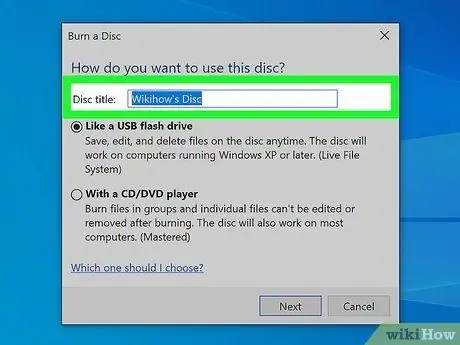
Stap 4. Tik enige naam vir die DVD in die spasie wat voorsien is
Voer 'n naam in die klein venster 'Brand 'n skyf' in. Maak seker dat u die opsie "Met 'n CD/DVD -speler" kies. Met hierdie opsie kan skywe deur beide DVD -spelers en rekenaars gelees word.
Klik op " Volgende "om voort te gaan. Die DVD sal in 'n nuwe venster vertoon word wanneer die voorheen geselekteerde lêers na die CD/DVD -brandstasie gekopieer word.
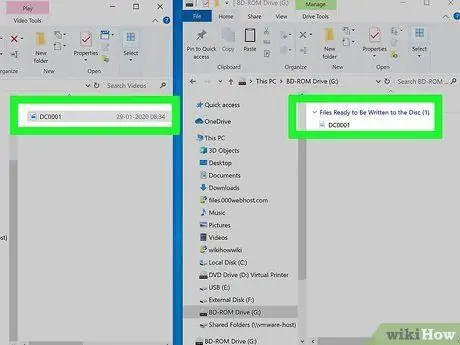
Stap 5. Gaan na die videostoormap wat u wil kopieer
Gaan na die gids en kies die videolêer. Nadat die lêer gekies is, sleep dit na die DVD -venster. Die videolêer word na DVD gekopieer en gereed om te verbrand.
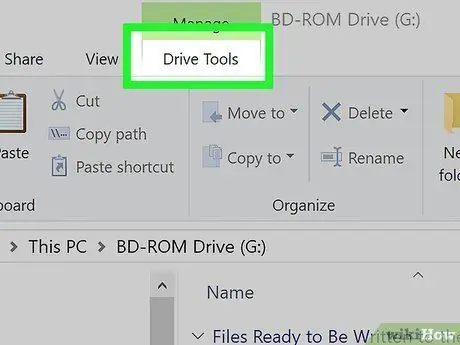
Stap 6. Klik op die blad Drive Tools
Dit is 'n oortjie bo-aan die opspringvenster.
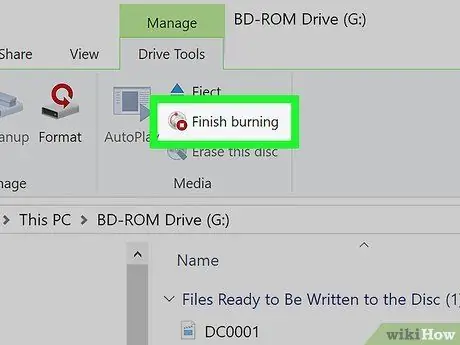
Stap 7. Klik op Voltooi brand
Hierdie opsie is gewoonlik die tweede opsie op die lys, onder die "Eject" -knoppie.
Die proses om video op DVD te verbrand, kan 'n paar minute duur, afhangende van die lengte van die video. Die DVD word outomaties uit die skyf geslinger nadat die proses voltooi is
Metode 4 van 5: Skep 'n data -DVD met Windows Media Player

Stap 1. Berei 'n leë DVD voor
Eerstens benodig u 'n leë skyf om die video's te kopieer. U kan leë DVD's by klank- of elektronika -winkels koop vir minder as 10 duisend rupiah per skyf (of ongeveer 100 duisend rupiah per 10 stuks).
- Volg hierdie metode as u 'n videolêer op 'n DVD wil stoor, maar nie van plan is om dit op 'n DVD -speler te kyk nie. U kan steeds video's op 'n rekenaar met 'n DVD-ROM-stasie kyk deur die DVD in te sit en dubbel te klik op die videolêer.
- Daar is twee DVD -variante om van te kies, volgens grootte: 4 GB en 8 GB. Gewoonlik is 'n DVD van 4 GB voldoende vir 'n halfuur video/film. Vir 'n langer tydperk moet u moontlik 'n 8 GB DVD gebruik.

Stap 2. Plaas 'n leë DVD in die CD/DVD -aandrywer van die rekenaar
Die dryf is óf aan die voorkant van die verwerkerliggaam, óf aan die kant van die skootrekenaar of monitor, afhangende van die rekenaar-/skootrekenaarmodel wat u gebruik. Druk die knoppie op die skyf om die skinkbord oop te maak en plaas die skyf daarin.
As u rekenaar nie 'n CD/DVD -stasie (bv. Netbook) het nie, kan u 'n eksterne CD/DVD -aandrywer gebruik wat by 'n rekenaar- of elektronika -winkel vir ongeveer 250 duisend rupiah gekoop kan word. U hoef geen program te installeer nie. Koppel die skyf net aan die USB -poort van u rekenaar. Daarna kan u dit dadelik begin gebruik
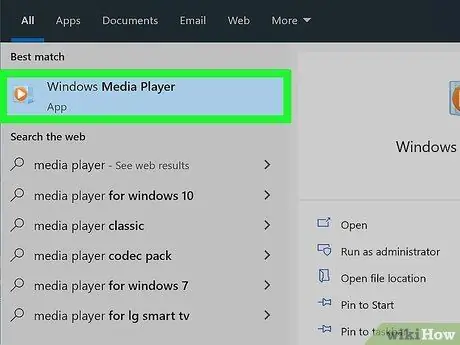
Stap 3. Maak Windows Media Player oop
U kan hierdie program vind in die menu "Start". U kan ook "wmp" in die soekbalk van Windows tik.
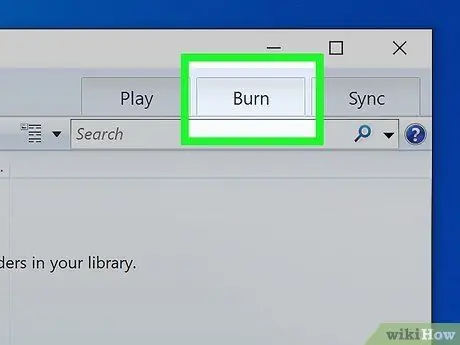
Stap 4. Klik op Brand
Dit is in die regter boonste hoek van die venster, tussen die knoppies "Speel" en "Sinkroniseer".
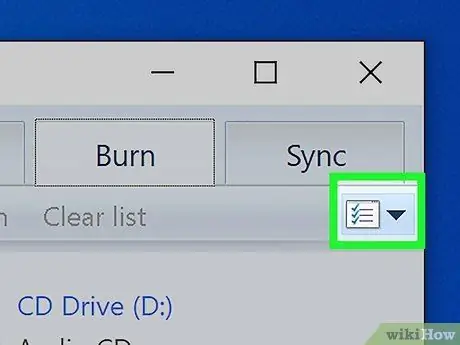
Stap 5. Klik op die gemerkte papier -ikoon
'N Keuselys sal oopmaak.
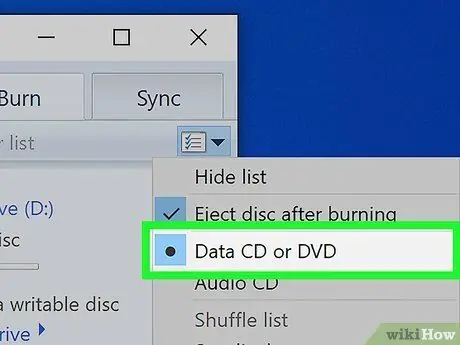
Stap 6. Klik op Data CD of DVD
Hierdie opsie dui aan dat u 'n videolêer sal verbrand, en nie net 'n klankbaan nie.
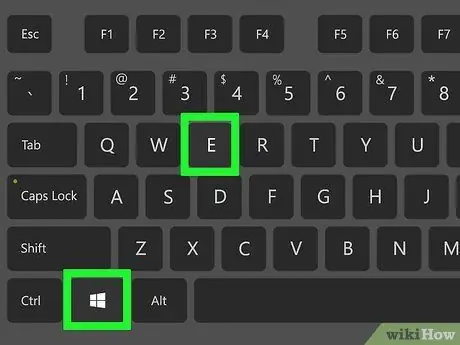
Stap 7. Druk Win+E om Windows File Explorer oop te maak
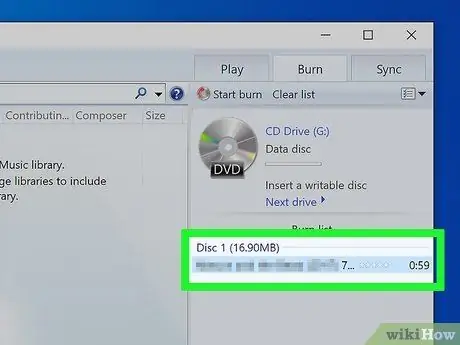
Stap 8. Sleep en lê videolêers na die brandlys in Windows Media Player
U kan hierdie lys sien nadat u op die vorige oortjie "Brand" geklik het.
As u 'n videolêer byvoeg, sien u die oorblywende spasie op die DVD onder die DVD -naam. U kan ook lêers sleep en neersit om dit weer te plaas voordat dit verbrand of na 'n DVD gekopieer word
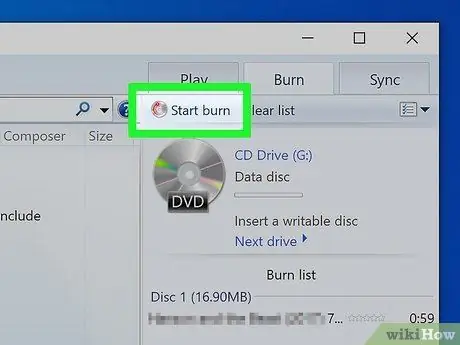
Stap 9. Klik op Begin brand
Hierdie knoppie is bo die DVD -naam.
Die proses om video op DVD te verbrand, kan 'n paar minute duur, afhangende van die lengte van die video. Die DVD word outomaties uit die skyf geslinger nadat die proses voltooi is
Metode 5 van 5: Maak 'n data -DVD op 'n Mac -rekenaar

Stap 1. Berei 'n leë DVD voor
Eerstens benodig u 'n leë skyf om die video's te kopieer. U kan leë DVD's by klank- of elektroniese toerustingwinkels koop vir minder as 10 duisend rupiahs per skyf (of ongeveer 100 duisend rupiahs per 10 stuks).
- Daar is twee DVD -variante om van te kies, volgens grootte: 4 GB en 8 GB. Gewoonlik is 'n DVD van 4 GB voldoende vir 'n halfuur video/film. Vir 'n langer tydperk moet u moontlik 'n 8 GB DVD gebruik.
- Volg hierdie metode as u 'n videolêer op 'n DVD wil stoor, maar nie van plan is om dit op 'n DVD -speler te kyk nie. U kan steeds video's op 'n rekenaar met 'n DVD-ROM-stasie kyk deur die DVD in te sit en dubbelklik op die videolêer.

Stap 2. Plaas 'n leë DVD in die CD/DVD -aandrywer van die rekenaar
Die dryf is óf aan die voorkant van die verwerkerliggaam, óf aan die kant van die skootrekenaar of monitor, afhangende van die rekenaar-/skootrekenaarmodel wat u gebruik. Plaas die skyf in die skyf. Gewoonlik trek die rekenaar dit outomaties uit.
As u rekenaar nie 'n CD/DVD -stasie het nie (byvoorbeeld 'n netbook of sommige Mac -modelle), kan u 'n eksterne CD/DVD -aandrywer gebruik, wat u teen ongeveer $ 250 by 'n rekenaar- of elektronika -winkel kan koop. U hoef geen program te installeer nie. Koppel die skyf net aan die USB -poort van u rekenaar. Daarna kan u dit dadelik gebruik
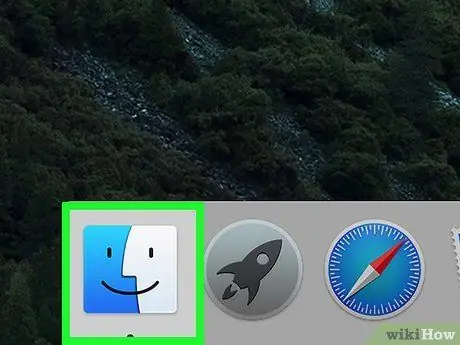
Stap 3. Maak Finder oop
As u 'n leë skyf inbring, sal u moontlik 'n opspringvenster sien waarin u vra watter aksie u op die DVD wil uitvoer. U kan die Finder vanuit daardie venster oopmaak of op die ikoon daarvan in die dok van u rekenaar klik.
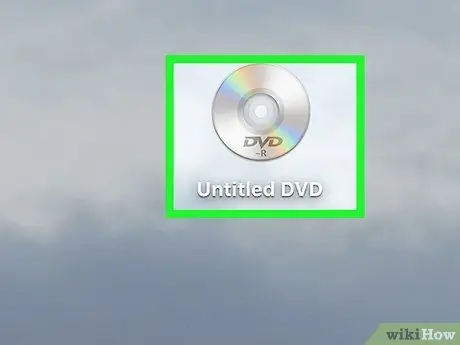
Stap 4. Dubbelklik op die skyfbeeld op die tafelblad
U moet 'n Finder -venster en 'n aparte venster vir die leë DVD oopmaak.
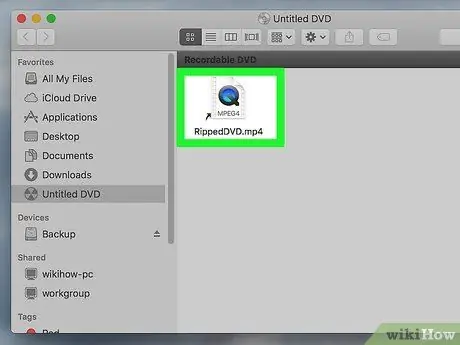
Stap 5. Sleep die videolêer na 'n leë DVD -venster
Die oorspronklike lêer sal nie na 'n leë DVD verskuif word nie. Die inhoud wat u op 'n leë DVD -venster sien, is egter 'n alias of 'n kortpad na die oorspronklike lêer.
U kan ook die inhoud op die DVD -venster hernoem en herposisioneer. Nadat die DVD verbrand is, word die lêers in dieselfde volgorde en lêernaam vertoon, volgens die veranderings of rangskikking wat gemaak is
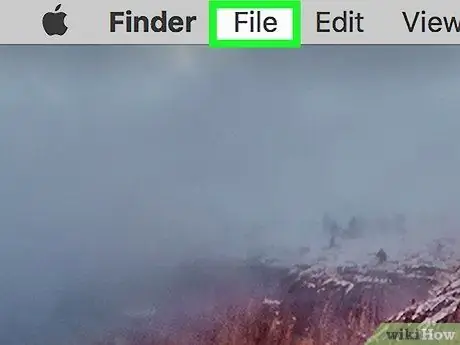
Stap 6. Klik op die menu File
Dit is in die linker boonste hoek van die skerm.
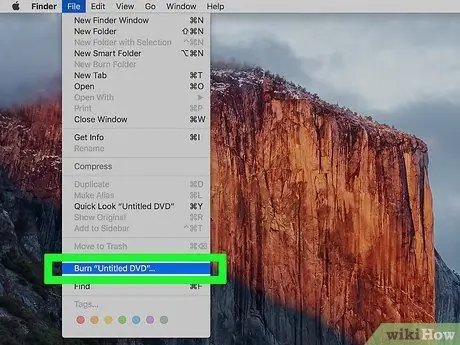
Stap 7. Klik op Brand
U sal 'n paar instruksies sien wat op die skerm gevolg moet word. U sal ook gevra word om nie die skyf uit te gooi voordat die brandproses voltooi is nie.






